編輯:關於Android編程
1.添加加載更多布局
1_初始化和隱藏代碼
在RefreshListView構造方法中調用
private void initFooterView(Context context) {
View footerView = View.inflate(context, R.layout.refresh_listview_footer, null);
//隱藏代碼
footerView.measure(0, 0);
int footerViewHeight = footerView.getMeasuredHeight();
footerView.setPadding(0, -footerViewHeight, 0, 0);
this.addFooterView(footerView);
}
2_布局文件refresh_listview_footer.xml
<?xml version="1.0" encoding="utf-8"?> <LinearLayout xmlns:android="http://schemas.android.com/apk/res/android" android:layout_width="match_parent" android:layout_height="wrap_content" android:gravity="center" android:orientation="horizontal" > <ProgressBar android:layout_margin="5dip" android:layout_width="wrap_content" android:layout_height="wrap_content" android:indeterminateDrawable="@drawable/custom_progressbar" /> <TextView android:layout_marginLeft="10dip" android:layout_width="wrap_content" android:layout_height="wrap_content" android:text="加載更多中..." android:textColor="#ff0000" android:textSize="25sp" /> </LinearLayout>
2.拖動到底部的時候
/**
* 菜單頁面對應的新聞頁簽頁面
* 總共有12個
* @author Administrator
*
*/
public class TabMenuDetailPager extends MenuDetailBasePagerimplements OnPageChangeListener {
/**
* 新聞中心-新聞菜單對應的標簽對應的數據
*/
private NewCenterTag newCenterTag;
.......................
/**
* 加載更多數據的URL
*/
private String moreUrl;
/**
* 是否加載更多數據中
*/
protected boolean isLoadingMore = false;
...................
@Override
public View initView() {
View view = View.inflate(mActivity, R.layout.tab_detail, null);
//把View注入到XUtils框架中
ViewUtils.inject(this, view);
..........................
//設置監聽下拉刷新
mListView.setOnRefreshListener(new OnRefreshListener() {
@Override
public void onPullDownRefresh() {
isPullDownRefreshing = true;
getDataFromNet();
}
@Override
public void onLoadingMore() {
if(TextUtils.isEmpty(moreUrl)){
Toast.makeText(mActivity, "沒有更多數據了", 1).show();
mListView.onRefreshFinish(false);
}else{
//有更多數據,要加載更多數據了
getMoreDataFromNet();
}
}
});
return view;
}
/**
* 加載更多數據
*/
protected void getMoreDataFromNet() {
HttpUtils httpUtils = new HttpUtils();
httpUtils.send(HttpMethod.GET, moreUrl, new RequestCallBack<String>() {
@Override
public void onSuccess(ResponseInfo<String> responseInfo) {
System.out.println("加載更多數據成功:"+responseInfo.result);
mListView.onRefreshFinish(false);
isLoadingMore = true;
processData(responseInfo.result);
}
@Override
public void onFailure(HttpException error, String msg) {
mListView.onRefreshFinish(false);
System.out.println("加載更多數據失敗:"+ msg);
}
});
}
/**
* 處理和解析json數據
* @param json
*/
protected void processData(String json) {
TabDetailBean bean = parserJson(json);
if(!isLoadingMore){
System.out.println(bean.data.news.get(0).title);
topnews = bean.data.topnews;
//給ViewPager設置適配器
TabDetailAdapter adapter = new TabDetailAdapter();
mViewPager.setAdapter(adapter);
// 把所有的View清除
ll_point_group.removeAllViews();
for(int i=0;i<topnews.size();i++){
View point = new View(mActivity);
LayoutParams params = new LayoutParams(5, 5) ;
point.setBackgroundResource(R.drawable.tab_detail_point_bg);
if(i!=0){
params.leftMargin = 10;
}
point.setEnabled(false);
point.setLayoutParams(params);
ll_point_group.addView(point);
}
previousPointPosition = 0;
//設置默認的圖片描述和指示點
mtv_title_description.setText(topnews.get(previousPointPosition).title);
ll_point_group.getChildAt(previousPointPosition).setEnabled(true);
//設置頁面改變的監聽
mViewPager.setOnPageChangeListener(this);
//設置適配器和對應的數據
newsLists = bean.data.news;
listViewAdapter = new ListViewAdapter();
mListView.setAdapter(listViewAdapter);
// mListView.addHeaderView(v) ;//把一個視圖一頭的方式添加到ListView中
}else{
//把列表新聞取出來,在加載到以前的集合中,在刷新數據
isLoadingMore = false;
List<News>moreDataNews = bean.data.news;
newsLists.addAll(moreDataNews);
listViewAdapter.notifyDataSetChanged();//刷新數據
}
}
................
/**
* 用Gson開源項目解析json
* @param json
*/
private TabDetailBean parserJson(String json) {
Gson gson = new Gson();
TabDetailBean bean = gson.fromJson(json, TabDetailBean.class);
moreUrl = bean.data.more;
if(TextUtils.isEmpty(moreUrl)){
moreUrl = null;
}else{
moreUrl = ConstantUtils.server_url+moreUrl;
}
return bean;
}
@Override
public void onPageScrollStateChanged(int arg0) {
// TODO Auto-generated method stub
}
@Override
public void onPageScrolled(int arg0, float arg1, int arg2) {
// TODO Auto-generated method stub
}
...............
}
3.完整代碼
package com.atguigu.refreshlistview;
import android.content.Context;
import android.util.AttributeSet;
import android.view.MotionEvent;
import android.view.View;
import android.view.animation.Animation;
import android.view.animation.RotateAnimation;
import android.widget.AbsListView;
import android.widget.ImageView;
import android.widget.LinearLayout;
import android.widget.ListView;
import android.widget.ProgressBar;
import android.widget.TextView;
import java.text.SimpleDateFormat;
import java.util.Date;
/**
* 作用:自定義下拉刷新的ListView
*/
public class RefreshListview extends ListView {
/**
* 下拉刷新和頂部輪播圖
*/
private LinearLayout headerView;
/**
* 下拉刷新控件
*/
private View ll_pull_down_refresh;
private ImageView iv_arrow;
private ProgressBar pb_status;
private TextView tv_status;
private TextView tv_time;
/**
* 下拉刷新控件的高
*/
private int pullDownRefreshHeight;
/**
* 下拉刷新
*/
public static final int PULL_DOWN_REFRESH = 0;
/**
* 手松刷新
*/
public static final int RELEASE_REFRESH = 1;
/**
* 正在刷新
*/
public static final int REFRESHING = 2;
/**
* 當前狀態
*/
private int currentStatus = PULL_DOWN_REFRESH;
private Animation upAnimation;
private Animation downAnimation;
/**
* 加載更多的控件
*/
private View footerView;
/**
* 加載更多控件高
*/
private int footerViewHeight;
/**
* 是否已經加載更多
*/
private boolean isLoadMore = false;
/**
* 頂部輪播圖部分
*/
private View topNewsView;
/**
* ListView在Y軸上的坐標
*/
private int listViewOnScreenY = -1;
public RefreshListview(Context context) {
this(context, null);
}
public RefreshListview(Context context, AttributeSet attrs) {
this(context, attrs, 0);
}
public RefreshListview(Context context, AttributeSet attrs, int defStyleAttr) {
super(context, attrs, defStyleAttr);
initHeaderView(context);
initAnimation();
initFooterView(context);
}
private void initFooterView(Context context) {
footerView = View.inflate(context, R.layout.refresh_footer, null);
footerView.measure(0, 0);
footerViewHeight = footerView.getMeasuredHeight();
footerView.setPadding(0, -footerViewHeight, 0, 0);
//ListView添加footer
addFooterView(footerView);
//監聽ListView的滾動
setOnScrollListener(new MyOnScrollListener());
}
/**
* 添加頂部輪播圖
* @param topNewsView
*/
public void addTopNewsView(View topNewsView) {
if(topNewsView != null){
this.topNewsView =topNewsView;
headerView.addView(topNewsView);
}
}
class MyOnScrollListener implements OnScrollListener{
@Override
public void onScrollStateChanged(AbsListView view, int scrollState) {
//當靜止或者慣性滾動的時候
if(scrollState ==OnScrollListener.SCROLL_STATE_IDLE||scrollState ==OnScrollListener.SCROLL_STATE_FLING){
//並且是最後一條可見
if(getLastVisiblePosition()>=getCount()-1){
//1.顯示加載更多布局
footerView.setPadding(8,8,8,8);
//2.狀態改變
isLoadMore = true;
//3.回調接口
if(mOnRefreshListener != null){
mOnRefreshListener.onLoadMore();
}
}
}
}
@Override
public void onScroll(AbsListView view, int firstVisibleItem, int visibleItemCount, int totalItemCount) {
}
}
private void initAnimation() {
upAnimation = new RotateAnimation(0, -180, RotateAnimation.RELATIVE_TO_SELF, 0.5f, RotateAnimation.RELATIVE_TO_SELF, 0.5f);
upAnimation.setDuration(500);
upAnimation.setFillAfter(true);
downAnimation = new RotateAnimation(-180, -360, RotateAnimation.RELATIVE_TO_SELF, 0.5f, RotateAnimation.RELATIVE_TO_SELF, 0.5f);
downAnimation.setDuration(500);
downAnimation.setFillAfter(true);
}
private void initHeaderView(Context context) {
headerView = (LinearLayout) View.inflate(context, R.layout.refresh_header, null);
//下拉刷新控件
ll_pull_down_refresh = headerView.findViewById(R.id.ll_pull_down_refresh);
iv_arrow = (ImageView) headerView.findViewById(R.id.iv_arrow);
pb_status = (ProgressBar) headerView.findViewById(R.id.pb_status);
tv_status = (TextView) headerView.findViewById(R.id.tv_status);
tv_time = (TextView) headerView.findViewById(R.id.tv_time);
//測量
ll_pull_down_refresh.measure(0, 0);
pullDownRefreshHeight = ll_pull_down_refresh.getMeasuredHeight();
//默認隱藏下拉刷新控件
// View.setPadding(0,-控件高,0,0);//完全隱藏
//View.setPadding(0, 0,0,0);//完全顯示
ll_pull_down_refresh.setPadding(0, -pullDownRefreshHeight, 0, 0);
//添加ListView的頭
addHeaderView(headerView);
}
private float startY = -1;
@Override
public boolean onTouchEvent(MotionEvent ev) {
switch (ev.getAction()) {
case MotionEvent.ACTION_DOWN:
//1.記錄起始坐標
startY = ev.getY();
break;
case MotionEvent.ACTION_MOVE:
if (startY == -1) {
startY = ev.getY();
}
//判斷頂部輪播圖是否完全顯示,只有完全顯示才會有下拉刷新
boolean isDisplayTopNews = isDisplayTopNews();
if(!isDisplayTopNews){
//加載更多
break;
}
//如果是正在刷新,就不讓再刷新了
if (currentStatus == REFRESHING) {
break;
}
//2.來到新的坐標
float endY = ev.getY();
//3.記錄滑動的距離
float distanceY = endY - startY;
if (distanceY > 0) {//下拉
//int paddingTop = -控件高 + distanceY;
int paddingTop = (int) (-pullDownRefreshHeight + distanceY);
if (paddingTop < 0 && currentStatus != PULL_DOWN_REFRESH) {
//下拉刷新狀態
currentStatus = PULL_DOWN_REFRESH;
//更新狀態
refreshViewState();
} else if (paddingTop > 0 && currentStatus != RELEASE_REFRESH) {
//手松刷新狀態
currentStatus = RELEASE_REFRESH;
//更新狀態
refreshViewState();
}
ll_pull_down_refresh.setPadding(0, paddingTop, 0, 0);
//View.setPadding(0,paddingTop,0,0);//動態的顯示下拉刷新控件
}
break;
case MotionEvent.ACTION_UP:
startY = -1;
if (currentStatus == PULL_DOWN_REFRESH) {
// View.setPadding(0,-控件高,0,0);//完全隱藏
ll_pull_down_refresh.setPadding(0, -pullDownRefreshHeight, 0, 0);
} else if (currentStatus == RELEASE_REFRESH) {
//設置狀態為正在刷新
currentStatus = REFRESHING;
refreshViewState();
// View.setPadding(0,0,0,0);//完全顯示
ll_pull_down_refresh.setPadding(0, 0, 0, 0);
//回調接口
if (mOnRefreshListener != null) {
mOnRefreshListener.onPullDownRefresh();
}
}
break;
}
return super.onTouchEvent(ev);
}
/**
* 判斷是否完全顯示頂部輪播圖
* 當ListView在屏幕上的Y軸坐標小於或者等於頂部輪播圖在Y軸的坐標的時候,頂部輪播圖完全顯示
* @return
*/
private boolean isDisplayTopNews() {
if(topNewsView != null){
//1.得到ListView在屏幕上的坐標
int[] location = new int[2];
if(listViewOnScreenY == -1){
getLocationOnScreen(location);
listViewOnScreenY = location[1];
}
//2.得到頂部輪播圖在屏幕上的坐標
topNewsView.getLocationOnScreen(location);
int topNewsViewOnScreenY = location[1];
// if(listViewOnScreenY <= topNewsViewOnScreenY){
// return true;
// }else{
// return false;
// }
return listViewOnScreenY <= topNewsViewOnScreenY;
}else{
return true;
}
}
private void refreshViewState() {
switch (currentStatus) {
case PULL_DOWN_REFRESH://下拉刷新狀態
iv_arrow.startAnimation(downAnimation);
tv_status.setText("下拉刷新...");
break;
case RELEASE_REFRESH://手松刷新狀態
iv_arrow.startAnimation(upAnimation);
tv_status.setText("手松刷新...");
break;
case REFRESHING://正在刷新狀態
tv_status.setText("正在刷新...");
pb_status.setVisibility(VISIBLE);
iv_arrow.clearAnimation();
iv_arrow.setVisibility(GONE);
break;
}
}
/**
* 當聯網成功和失敗的時候回調該方法
* 用戶刷新狀態的還原
*
* @param sucess
*/
public void onRefreshFinish(boolean sucess) {
if(isLoadMore){
//加載更多
isLoadMore = false;
//隱藏加載更多布局
footerView.setPadding(0,-footerViewHeight,0,0);
}else{
//下拉刷新
tv_status.setText("下拉刷新...");
currentStatus = PULL_DOWN_REFRESH;
iv_arrow.clearAnimation();
pb_status.setVisibility(GONE);
iv_arrow.setVisibility(VISIBLE);
//隱藏下拉刷新控件
ll_pull_down_refresh.setPadding(0, -pullDownRefreshHeight, 0, 0);
if (sucess) {
//設置最新更新時間
tv_time.setText("上次更新時間:" + getSystemTime());
}
}
}
/**
* 得到當前Android系統的時間
*
* @return
*/
private String getSystemTime() {
SimpleDateFormat format = new SimpleDateFormat("yyyy-MM-dd HH:mm:ss");
return format.format(new Date());
}
/**
* 監聽控件的刷新
*/
public interface OnRefreshListener {
/**
* 當下拉刷新的時候回調這個方法
*/
public void onPullDownRefresh();
/**
當加載更多的時候回調這個方法
*/
public void onLoadMore();
}
private OnRefreshListener mOnRefreshListener;
/**
* 設置監聽刷新,由外界設置
*/
public void setOnRefreshListener(OnRefreshListener l) {
this.mOnRefreshListener = l;
}
}
以上所述是小編給大家介紹的Android 仿硅谷新聞下拉刷新/上拉加載更多,希望對大家有所幫助,如果大家有任何疑問請給我留言,小編會及時回復大家的。在此也非常感謝大家對本站網站的支持!
 Android 獲取麥克風的音量(分貝)
Android 獲取麥克風的音量(分貝)
基礎知識度量聲音強度,大家最熟悉的單位就是分貝(decibel,縮寫為dB)。這是一個無綱量的相對單位,計算公式如下:分子是測量值的聲壓,分母是參考值的聲壓(20微帕,人
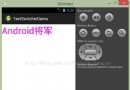 AndroidUI組件之TextSwitcher
AndroidUI組件之TextSwitcher
package com.gc.textswitcherdemo; /* * 文本切換器(TextSwitcher): * 1、TextSwitcher繼承了ViewS
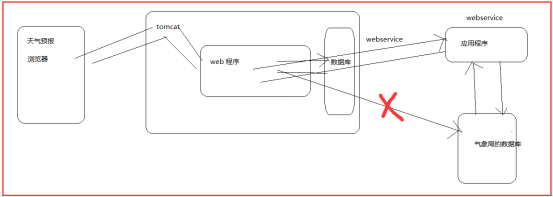 【黑馬Android】(14)webservice概念/調用/wsdl接口
【黑馬Android】(14)webservice概念/調用/wsdl接口
webservice 的概念 webservice 就是一個應用程序,它提供一種通過web方式訪問的api.解決兩個系統或者(應用程序)
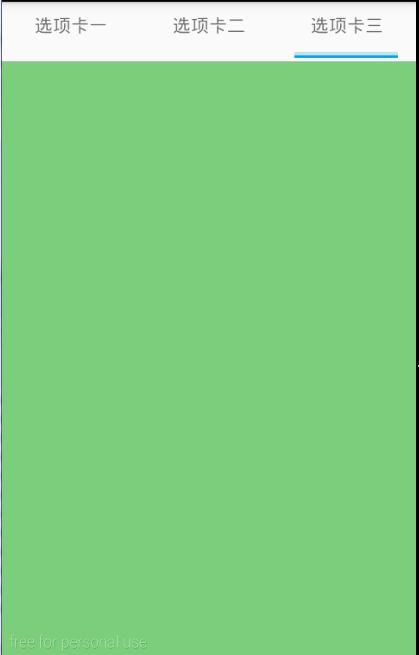 Android Tab -- 使用ViewPager、Fragment、FragmentPagerAdapter來實現
Android Tab -- 使用ViewPager、Fragment、FragmentPagerAdapter來實現
效果:滑動切換;點擊標簽切換。 代碼:https://github.com/ldb-github/Layout_Tab1、布局:使用LinearLayout布置